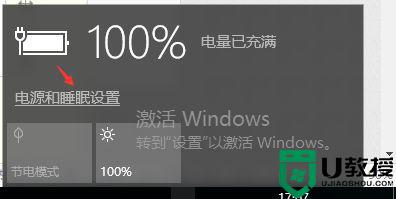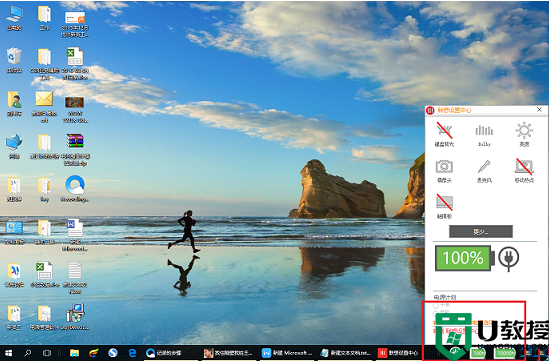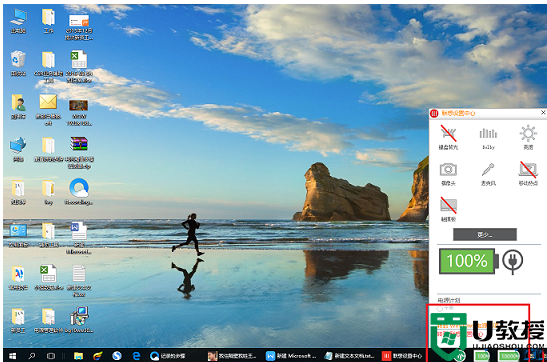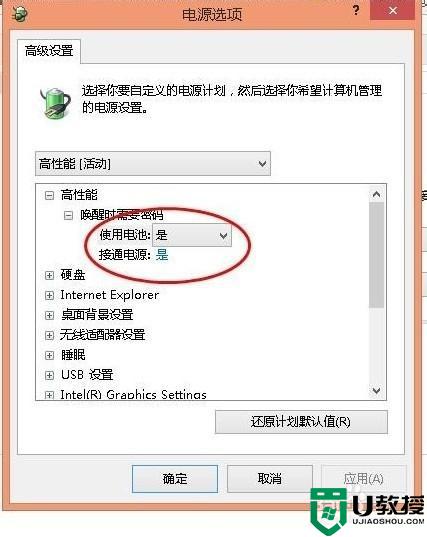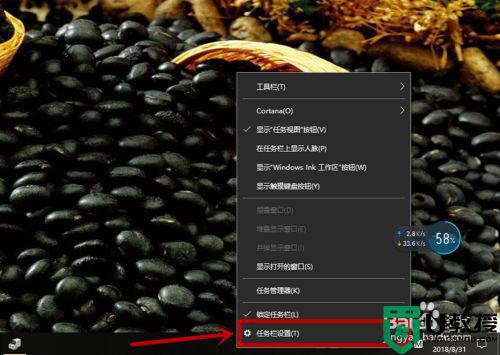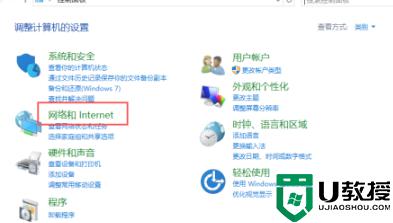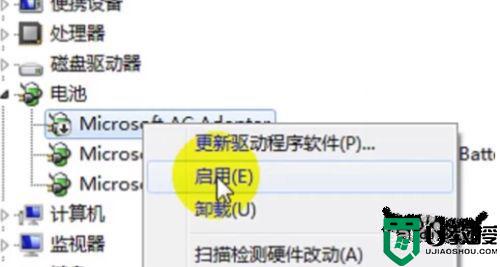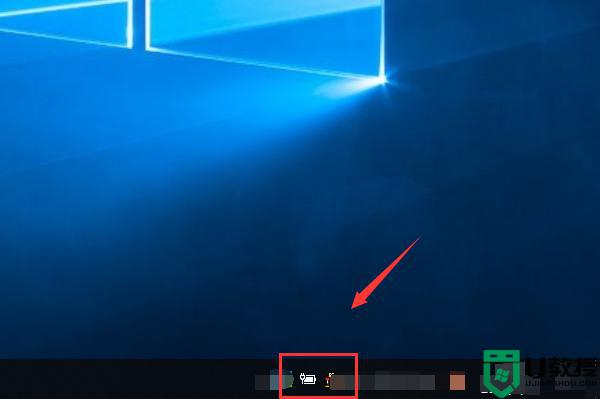如何解决win10笔记本电脑连接电源显示未充电的问题
时间:2021-03-19作者:fang
通常我们在使用笔记本电脑时都会连接着电源使用,可是最近有小伙伴在使用win10笔记本电脑时,却碰到了连接电源显示未充电的问题。那出现这一情况是什么原因造成的呢?我们又该如何解决呢?部分网友并不是很了解,所以接下来本文给大家分享的就是win10笔记本电脑连接电源显示未充电的详细解决方法。
推荐下载:win10安装盘
解决方法如下:
1、首先确定笔电的电源是原装电源并且连接正常。在屏幕右下角找到电源标志,右键进入电池选项;
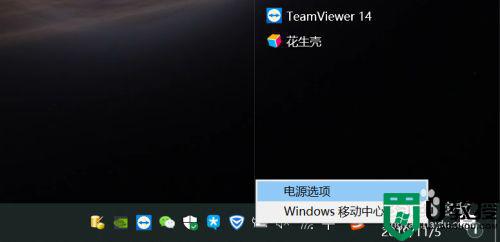
2、在你正在使用的计划旁边,点击“更改计划设置”;
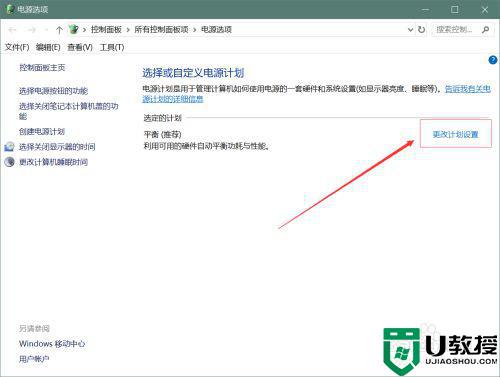
3、进入“更改高级电源设置”,来确定自己是否选择了禁用充电功能;
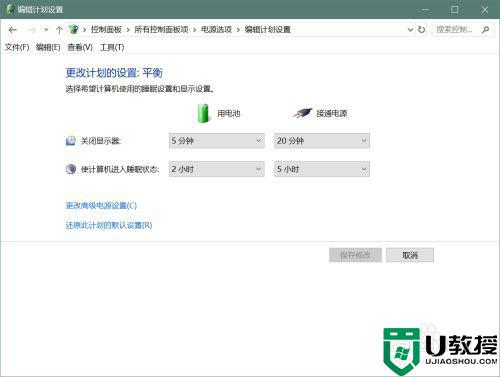
4、某些电脑还有一个保养电脑的显示计划,选择这个计划也有可能出现电源已连接但不充电的情况;
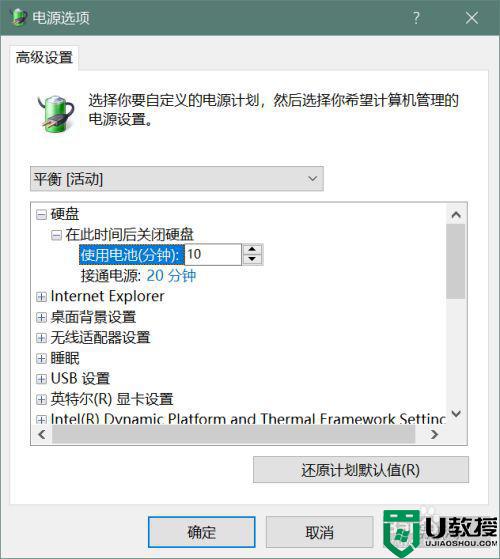
5、接下来查看电脑电量,为了保养电池,电脑有时会出现连接电源不充电的情况。
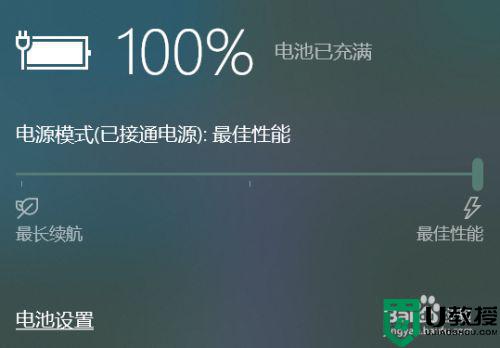
关于win10笔记本电脑连接电源显示未充电的详细解决方法就为大家分享到这里啦,希望可以帮助大家哦。